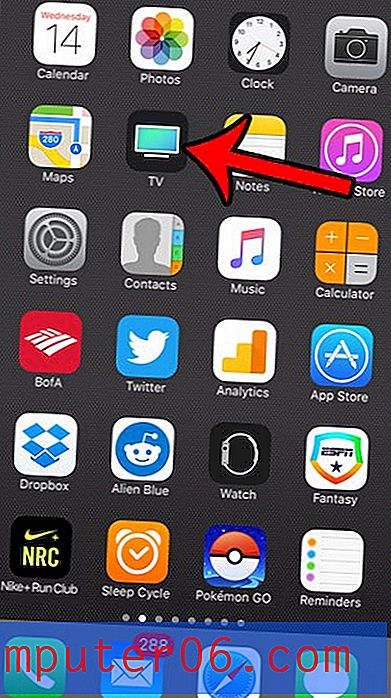İPhone 6'da Safari'de Ek Paylaşım Seçeneklerini Etkinleştirme
Birini bir Web sayfasına yönlendirmek ve denemek genellikle zor olabilir. Google, farklı kişiler için farklı arama sonuçları görüntüleyebildiğinden, birine "x için arama yaptığınızda sayfadaki ilk bağlantıyı tıklamasını" söylemeniz yararlı olmayabilir. Ancak, bir Web sayfasına bağlantı göndermek nadiren sorun olur ve muhtemelen masaüstü veya dizüstü bilgisayarınızda yaptığınız bir şeydir.
İPhone'unuzdaki Safari tarayıcısında kısa mesaj ve e-posta yoluyla bağlantı paylaşabileceğinizi fark etmiş olabilirsiniz, ancak Twitter veya Facebook üzerinden paylaşmak isterseniz ne olur? Aşağıdaki kılavuzumuz, bu paylaşım seçeneğini cihazınıza eklemek için izlemeniz gereken süreci gösterecektir.
İOS 8'de Safari'ye Daha Fazla Paylaşım Seçeneği Ekleme
Bu makaledeki adımlar iOS 8.3'te bir iPhone 6 Plus kullanılarak yazılmıştır. İOS 8.3 çalıştıran diğer iPhone modelleri, iOS 8'in üzerindeki diğer iOS sürümlerinin çoğunda olduğu gibi bu tam adımları izleyebilecektir.
Kullanabileceğiniz paylaşım yöntemlerinin cihazınıza yüklenmiş uygulamalara bağlı olacağını unutmayın. Örneğin, OneNote uygulamanız yüklü değilse OneNote ekleme seçeneğiniz olmaz.
Adım 1: Safari tarayıcısını açın.

2. Adım: Ekranın altındaki menüdeki Paylaş simgesine dokunun. bu menüyü görmüyorsanız, ekranınızı aşağı kaydırmanız gerekir.
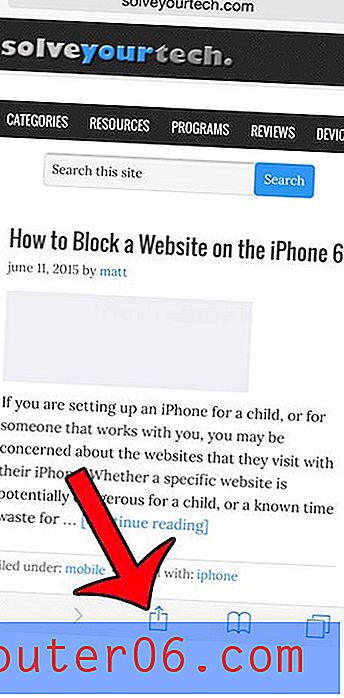
Adım 3: Diğer düğmesine dokunun.
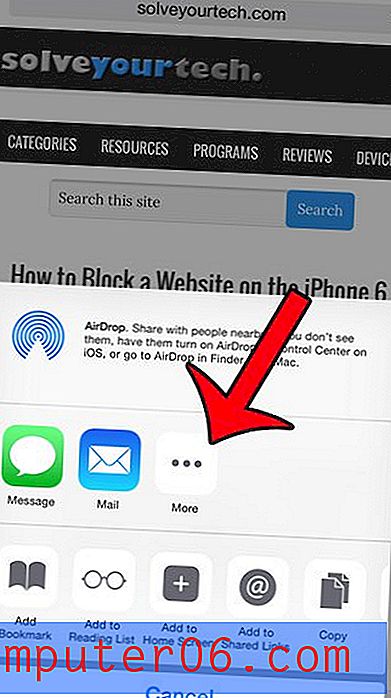
4. Adım: Bu menüye dahil etmek istediğiniz her bir paylaşım seçeneğinin sağındaki düğmeye dokunun. Düğmenin etrafında yeşil gölgeleme olduğunda bir seçenek dahil edilecektir. Örneğin, aşağıdaki resimde Twitter, Facebook ve OneNote'u ekledim.
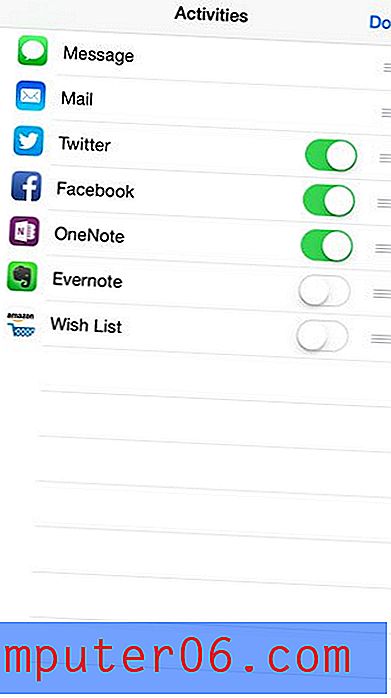
5. Adım: İşlemi tamamladığınızda ekranın sağ üst köşesindeki Bitti düğmesine dokunun.
Web sayfasının bağlantısını listelenen seçeneklerden farklı bir uygulamada paylaşmak ister misiniz? Bir bağlantının başka bir uygulamaya yapıştırılabilmesi için nasıl kopyalanacağını öğrenin.